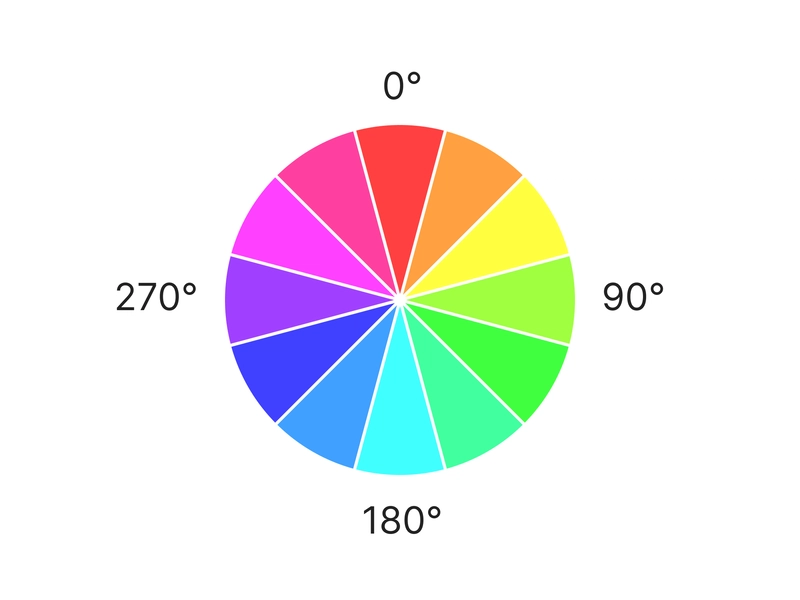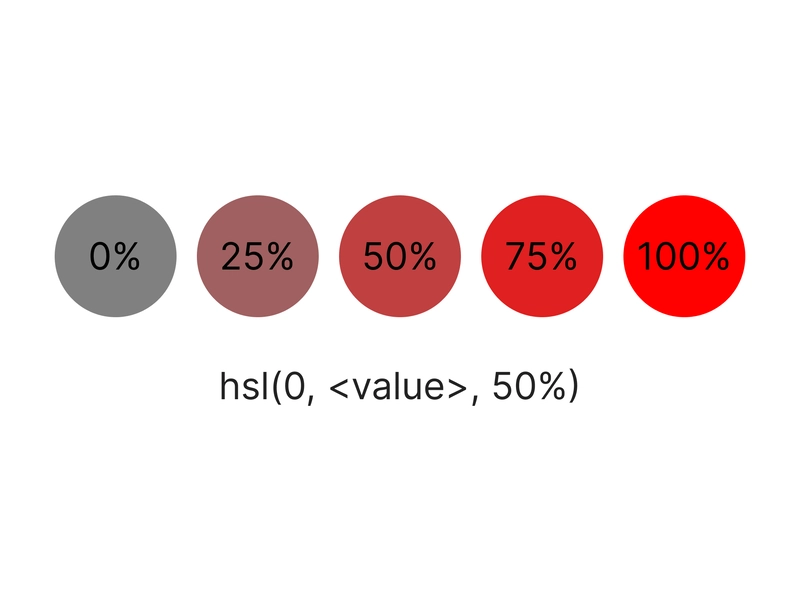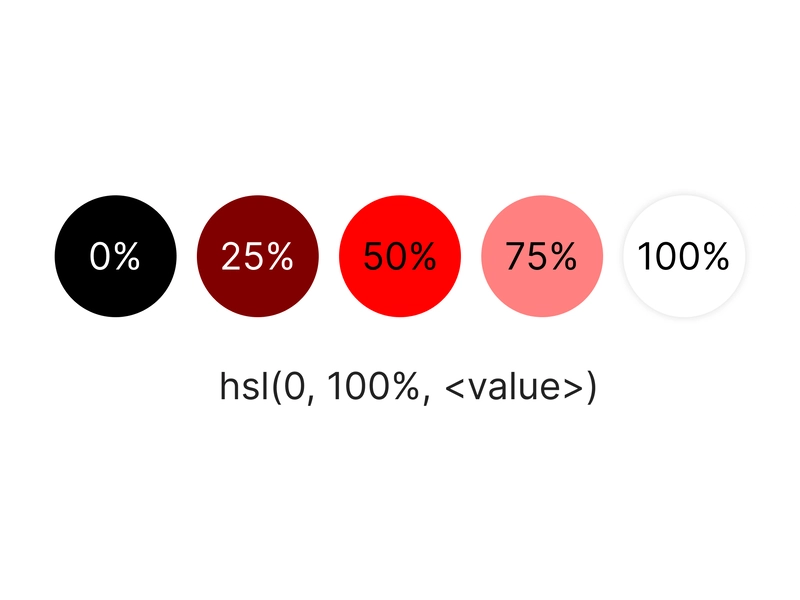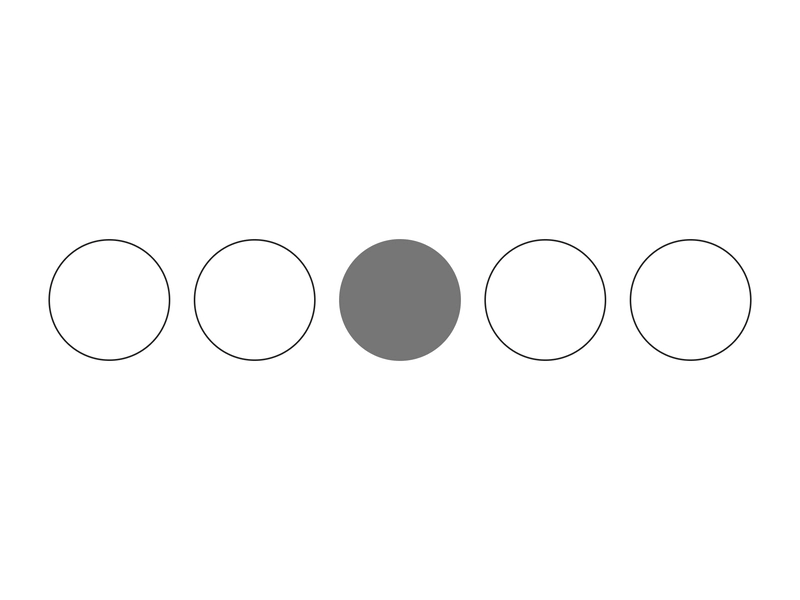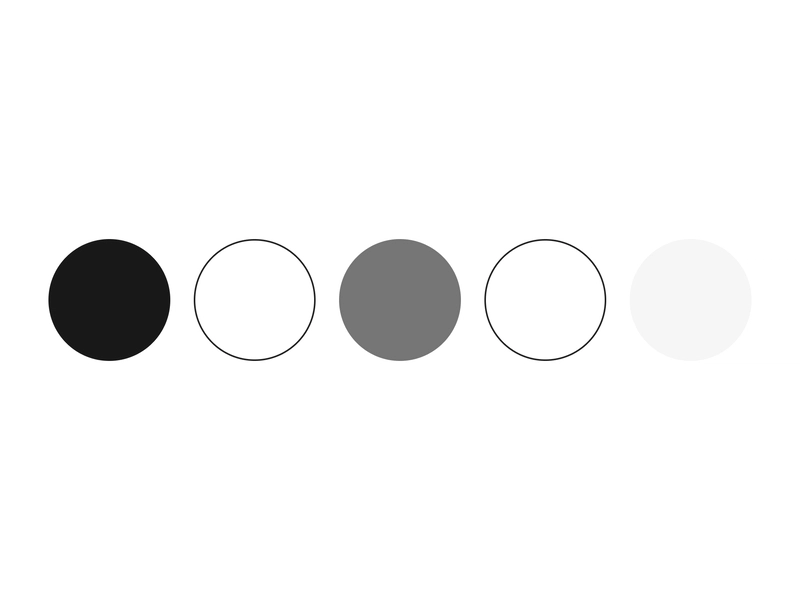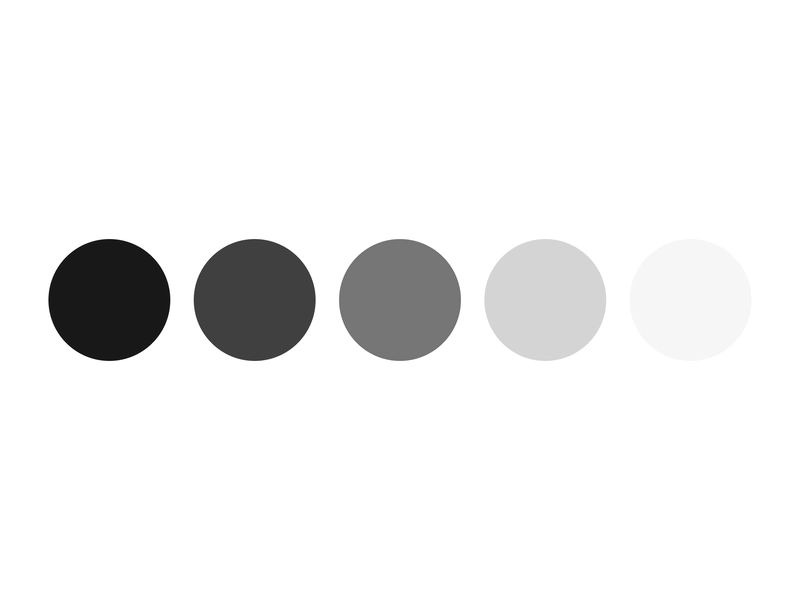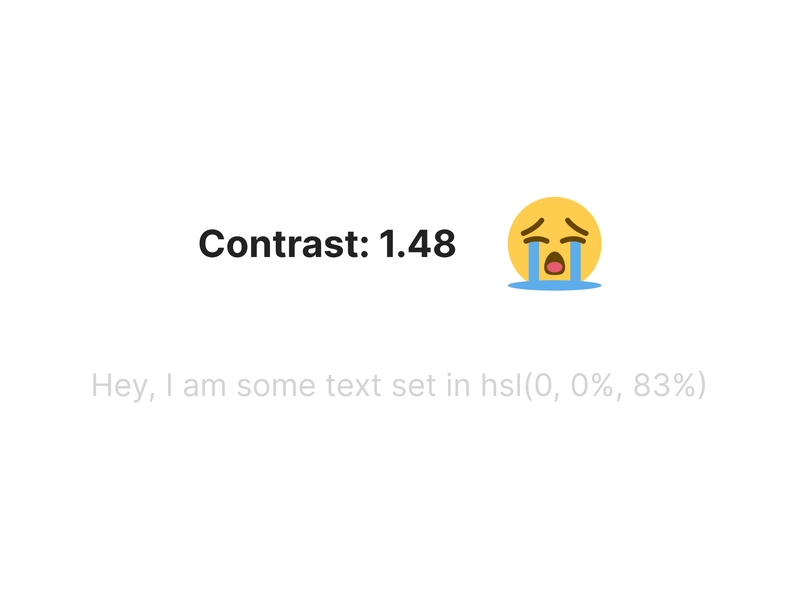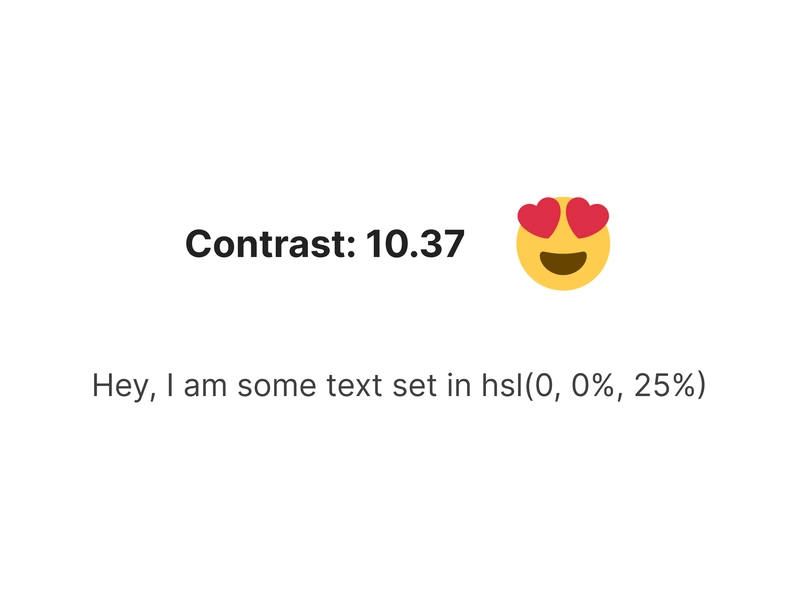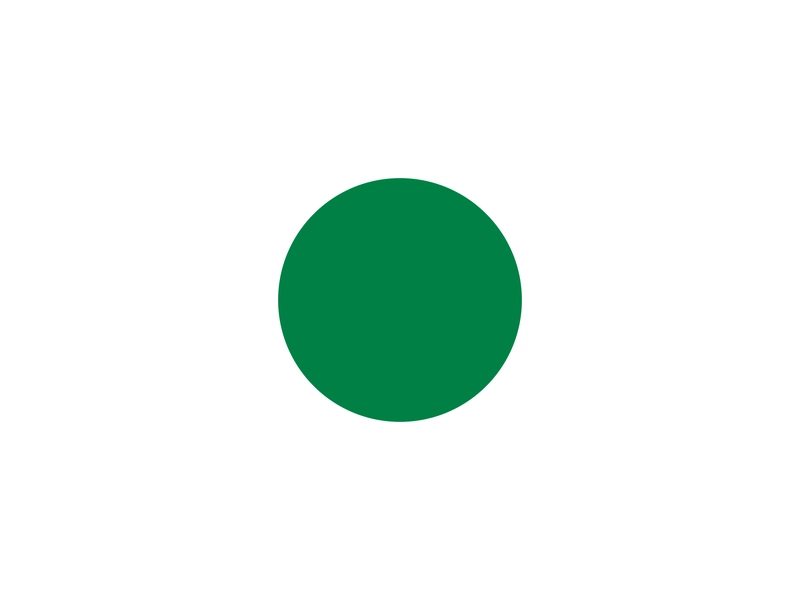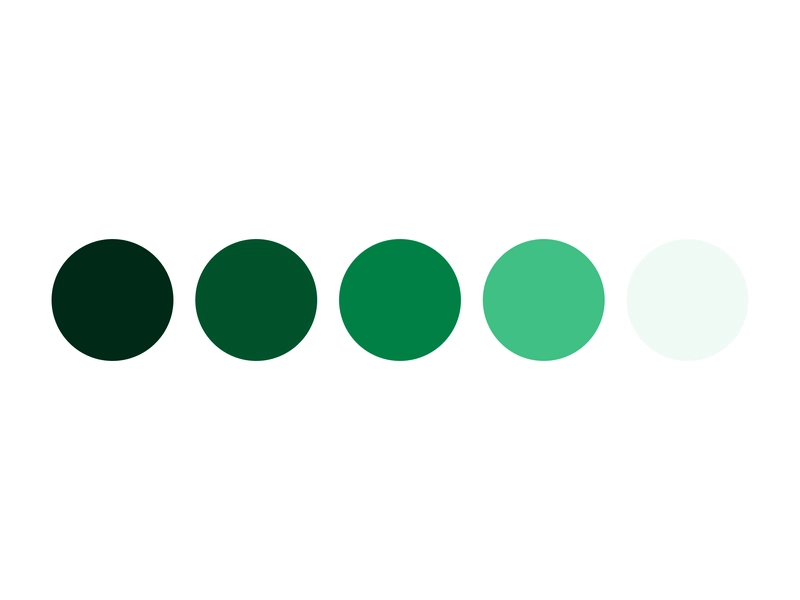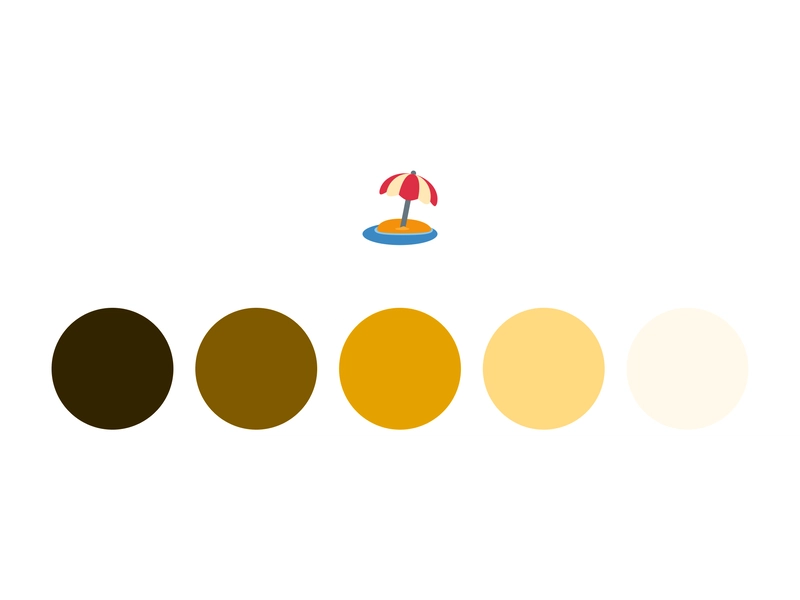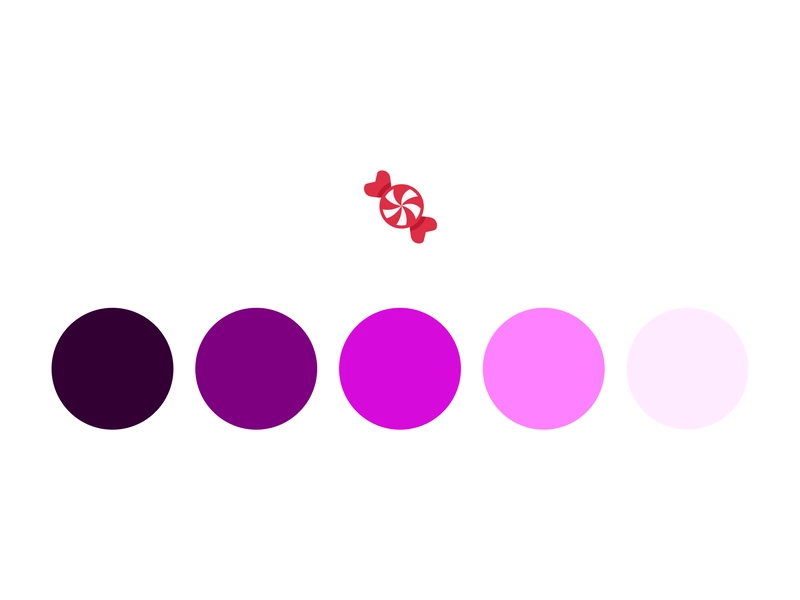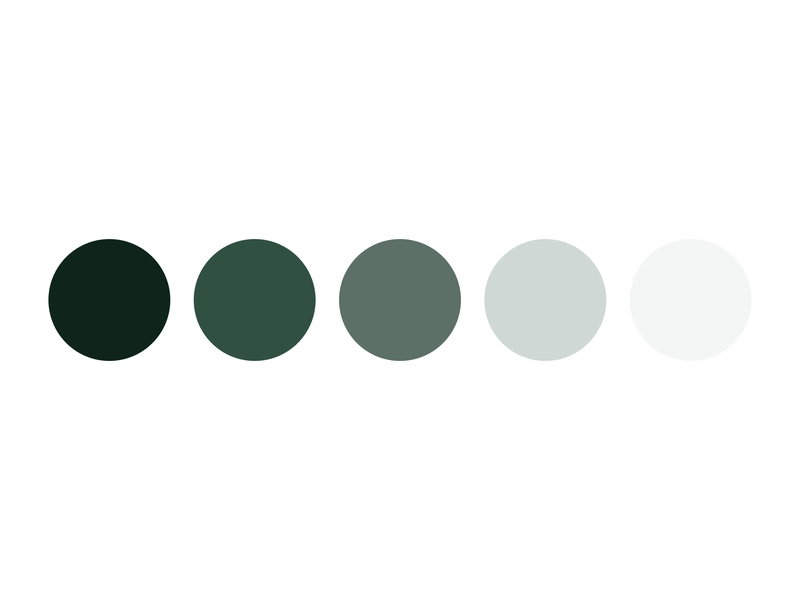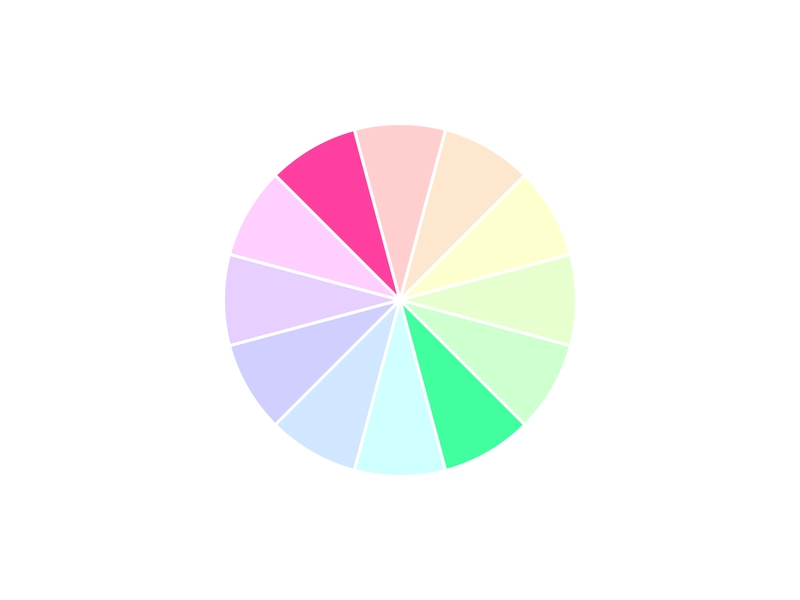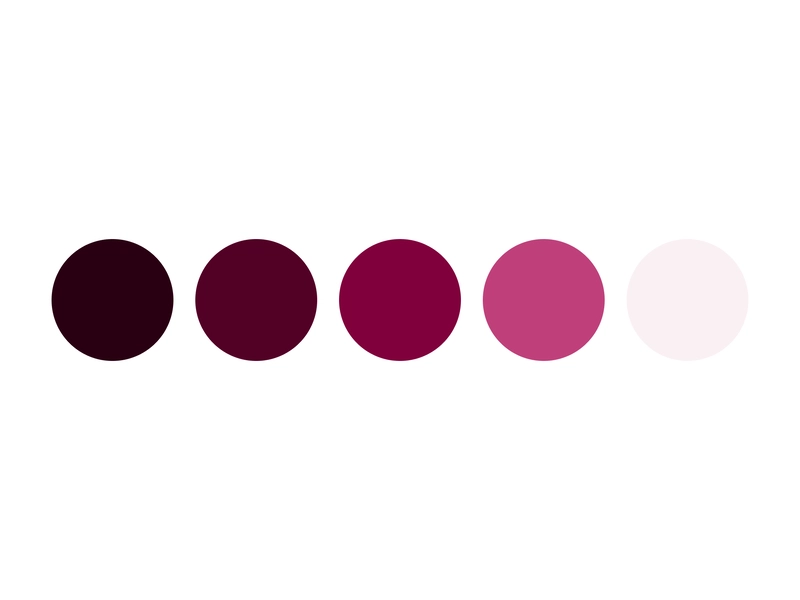UI 设计中色彩应用的初学者指南
色彩理论让你感到困惑吗?你是否厌倦了千篇一律的预设调色板?你是否厌倦了在神奇的调色板编辑器上点击“重新生成”?
别担心,我们都经历过……
希望这篇文章能成为你攀登色彩神秘山峰的虚拟向导。当你到达顶峰时,你将掌握创作美丽、连贯的色彩所需的所有技能。
听起来还好吗?我们出发去大本营吧。
先决条件
为了充分利用本教程,您应该熟悉使用 HTML 和 CSS。
本教程的格式
本教程旨在边做边学。我们将从相同的基础设计开始,逐渐添加我们自己的风格。
基础设计本身是一张“产品卡”,你可能在各种电商网站上都见过类似的设计。这是一个简单的例子,但却提供了一个绝佳的空白画布来尝试不同的颜色。
我已经创建了一个CodePen,您可以fork 它来开始使用。
这里是:
目前,颜色只有黑色或白色。没有产品图片,设计也缺乏个性。非常基础,但没关系。这就是你的用武之地!
选择 您的 产品
首先,你需要选择一张图片来替换问号。图片可以是任何东西——一块巧克力、一双鞋子、一辆拖拉机、一顶酷炫的帽子……一切由你决定。
不过,我鼓励每个人都选择自己独特的产品图片。为什么呢?
不同的产品适合不同的审美,因此也需要不同的配色方案。您可以选择为糖果棒添加鲜艳明亮的色彩,或为瑜伽垫添加柔和平静的色彩。选择您自己的审美和配色方案,可以更好地学习如何将这些技巧运用到自己的作品中。
CodePen 入门版内置了Twemoji,让您轻松选择产品图片。如果您更改了 emoji card__img,Twemoji 会将其替换为高分辨率 SVG 版本。
<div class="card__img" role="img">❓</div>
提示:在 macOS 上,您可以使用 打开表情符号键盘ctrl + cmd + space。在 Windows 上,您可以使用windows/start + .
我要为我的产品卡片选择“草药”表情符号。我还将更改卡片标题和元描述以匹配我的选择。
我的产品卡现在看起来像这样:
你应该有类似的效果,但要包含你自己的产品图片/表情符号和文字内容。做得好!让我们继续探索色彩之巅。
使用 HSL
处理颜色时,我总是会用到 HSL。对我来说,它是在浏览器中呈现颜色最直观的方式。我们也将在本教程中使用 HSL,所以这里有一个快速入门……
HSL 代表色调、饱和度、亮度。
色相是指特定颜色在色轮上的旋转角度(以度为单位)。在浏览器中,红色位于 0 度。以下是示例:
饱和度指的是颜色的“强度”。饱和度越低,颜色越灰暗;饱和度越高,颜色越鲜艳。
亮度是指颜色接近黑色或白色的程度。亮度值为 0% 时始终显示黑色,亮度值为 100% 时始终显示白色:
我们在 CSS 中像这样编写 HSL 颜色:
p {
/* hue, saturation(%), lightness(%) */
color: hsl(0, 100%, 50%);
}
如果这对你来说很陌生,别担心!可能需要一点时间来适应 HSL,但我保证这是值得的。
如果你觉得需要练习,可以花点时间尝试一下。你可以在 Figma 或 Sketch 等图形编辑器中,或者直接在浏览器中进行操作。只要适合你的工作流程就行。
灰度设计
我个人在设计时总是喜欢从灰色开始。通过将颜色保留到最后,我们可以专注于排版、间距和内容。
你可能注意到,在入门 CodePen 中只有黑色和白色两种颜色。这还不够设计,所以我们需要添加更多颜色。不过,我们先不要随意添加颜色……
定义灰色阴影
使用颜色时,一个好的做法是预先定义一个系统。对于像这样的小型项目,每种颜色 5 种色调就足够了。对于大型项目,9 到 10 种色调是最佳选择。
如果您查看Tailwind和Material UI文档,您就可以观察到这种模式。
为了确定一些初始色调,让我们使用基于重构 UI 人员的这篇文章的方法。
1. 选择一种中间/底色——这里没有固定的规则,但尽量不要太亮或太暗。对于灰色,亮度最好在40/50左右。我喜欢确保这种色调具有足够的对比度,以便用于文本(稍后会详细介绍)。
2. 选择最深和最浅的色调——同样,这里没有正确或错误的答案。我使用亮度值为10表示最深的颜色,96表示最浅的颜色:
3. 填补空白——最后,选择另外两种介于中间色和最深/最浅颜色之间的色调。我为这两种色调选择的亮度值分别为25和85。
完成上述步骤后,你应该已经设置好了大致的灰度调色板。随着时间的推移,它可能会发生变化,可能需要根据实际情况进行一些调整,但目前来说已经很完美了。
再次强调,我鼓励你尝试自己制作这些颜色。你不需要完全照搬上面的例子,但它应该能为你打造自己的调色板提供一个很好的参考。
应用灰色阴影
让我们将灰度颜色应用到产品卡上,柔化那些刺眼的视觉效果。我看着你呢#000。
注意: 我通常会在开始任何设计工作之前定义好灰度,并在设计过程中应用它们。不过,出于本教程的目的,我们将在设计完成后再添加它们。
首先,让我们将预定义的灰度作为CSS 自定义属性添加到代码中。将颜色存储为自定义属性,方便以后进行简单的调整。
:root {
--gray-100: hsl(0, 0%, 10%);
--gray-200: hsl(0, 0%, 25%);
--gray-300: hsl(0, 0%, 46%);
--gray-400: hsl(0, 0%, 83%);
--gray-500: hsl(0, 0%, 96%);
--white: hsl(0, 0%, 100%);
}
我喜欢给我的墨镜贴标签。<color_name>-<increment_of_100>这只是个人喜好,对我来说很方便,不过你也可以随意给它们命名。我知道命名习惯因人而异!
现在我们已将自定义属性添加到 CSS 中,我们可以将它们应用到产品卡的各个元素。
首先,让我们将卡片的描述颜色设为第二深的灰色。这样会在“两侧”留出足够的空间,为标题和元文本创建视觉层次。
.card__description {
color: var(--gray-200);
}
接下来,我们可以将卡片标题设置为最深的灰色。我通常喜欢将标题的颜色设置为比其他文本元素稍深一些,以使其更加突出。
.card__title {
color: var(--gray-100);
}
为了进一步构建我们的层次结构,让我们将卡片的“元”文本稍微往后推一点,使其成为中间的灰色。我们也可以将小点设为第二浅的灰色:
.card__meta {
color: var(--gray-300);
}
.card__meta:before {
background: var(--gray-200);
}
看起来不错!从这里开始,我们可以使用各种颜色来设置“主”和“次”按钮的样式:
.card__btn {
background: var(--gray-100);
color: var(--white);
}
.card__btn--outline {
background: var(--white);
color: var(--gray-200);
border: 1px solid var(--gray-400);
}
最后,我们可以将图像背景设置为最浅的灰色,并将小心形图标设置为中间:
.card__img-wrapper {
background: var(--gray-500);
}
.card__heart {
color: var(--gray-300);
}
呼!变化真多。这里有一个 CodePen,展示了我们目前所做的一切……
通过仅使用灰色,我们建立了清晰的视觉层次。产品标题等重要元素颜色较深,更加突出。不太重要的元素颜色较浅,也不太突出。
与最初的黑白设计相比,卡片的布局更加井然有序。之前,每个元素都争相吸引你的眼球。现在,所有元素都各得其所。
关于可访问性的说明 - 检查对比度
在应用颜色时,尤其是在文本元素上,要注意对比度。对比度,或感知的“亮度”,是指两种颜色之间的亮度差异。
例如,白色背景上的浅灰色文本的对比度相当低,为1.48:
深灰色文本的对比度更高,为10.37:
在网页设计中,我们必须始终至少遵循 WCAG AA 颜色对比度指南。这意味着:
- 常规文本元素的比例至少为4.5:1
- 大文本元素的比例至少为3:1 (通常约为 18.5px 和粗体,或 24px 和常规粗细)
- 图形对象和 UI 组件(例如文本输入的边框)的比例至少为3:1
有很多方法可以检查设计中的颜色对比度。为了测试整个页面,我喜欢使用 Chrome 的Lighthouse,它可以直接从开发工具中运行。为了检查单个颜色,我喜欢Alex Clapperton的这个优秀工具。
随着时间的推移,你会找到最适合你工作流程的对比度检查方法。不过,作为新手,这些方法已经很有效了。
选择个性
好的,我们的产品卡片看起来不错。通过建立视觉层次,内容看起来已经更具“设计感”了。我们之前用灰色做了很多工作,现在是时候添加一些色彩了。
首先,花点时间思考一下你的 UI 想要传达的个性。最终的个性将有助于决定你的主色调/基色。
如果您为产品形象选择了钻石戒指,您可能希望追求富丽堂皇/独特的个性。
如果您选择了沙滩伞,您可能想要探索快乐、充满活力的个性。
这个问题没有正确或错误的答案,所以要相信你的直觉。对于我的草药,我追求的是平静和自然。
选择原色+色调
创建调色板时,我喜欢从单一的主色/基色开始。我们将在整个 UI 中 大量使用这种颜色。
记住你之前选择的个性,决定开始探索的颜色。就我而言,我选择了绿色。
网上有很多资源探讨不同颜色/情绪之间的关系。虽然这些资源很有帮助,但它们并不能给你一个明确的答案。你可以把它们当作指南,但要相信自己的眼睛。维基百科上关于色彩心理学的页面是一个很好的起点。
选定大致的颜色后,如何进行实验完全取决于你。有些人喜欢在 Figma/Sketch 之类的图形编辑器中工作,而另一些人则喜欢在浏览器中工作。
如果您不确定,请启动一个新的 CodePen,在页面中间创建一个正方形,然后开始尝试hsl()。
...
卡住了?别担心!
我知道,选择一种原色感觉像是一项不可能完成的任务。即使把范围缩小到大概的色调,仍然有成千上万种选择。你究竟该如何选择呢?
如果您发现自己在色彩海洋中有点迷失,我建议您尝试以下方法:
- 研究一些你喜欢的品牌/网站,并使用开发工具或扩展程序检查它们的调色板。尤其要注意,检查它们如何设置主色/基色的饱和度和亮度。这应该能帮助你找到适合自己的颜色范围。
- 选择一幅你喜欢的画作或照片。使用浏览器扩展程序提取其颜色,方法与上述相同。如果你遇到瓶颈,这可以成为你灵感的绝佳来源!
- 尝试使用颜色生成器,例如coolors.co,或者查看设计资源,例如colors.cafe。虽然我不建议在整个配色方案中使用生成器或预设调色板……但它们可以帮你找到一个很棒的主色/基色。
对于我的主色调,我选择了这种绿色:
为什么?
首先,它符合我想要的自然/平静的性格。
其次,它与文本元素的白色背景有足够的对比度。这将使将来将其添加到用户界面变得更加容易。同样,这里没有正确或错误的答案,但请尝试选择一种符合这两个标准的颜色。
选定主色后,你需要定义一些其他的色调。具体步骤可以参考我们之前选择灰色的步骤。比如我的绿色,步骤如下:
注意: 深色通常需要更高的饱和度,而浅色通常需要的饱和度较低一些。
假设在另一个宇宙中,我决定使用沙滩伞表情符号作为我的产品图片,我最终可能会得到这样的颜色:
如果我选择糖果/甜品作为我的产品,我最终可能会得到如下结果:
应用原色/基色
太棒了!现在我们每个人都有独特的原色/基色+色调,可以应用到产品卡上。虽然我们有5种令人兴奋的色调可供选择,但我们只需要添加一些颜色。记住,我们的灰色已经可以完成大部分工作了。
首先,将原色/基色色调放入 CSS 中,方式与灰色相同:
:root {
--green-100: hsl(152, 100%, 8%);
--green-200: hsl(152, 100%, 16%);
--green-300: hsl(152, 100%, 25%);
--green-400: hsl(152, 50%, 50%);
--green-500: hsl(152, 50%, 96%);
}
开始应用主色/基色的一个好方法是将其添加到按钮上。在我们的例子中,“立即购买”按钮就非常适合。这是我们想要在卡片中突出显示的主要操作,添加一些亮色将有助于它脱颖而出。
让我们将按钮的背景色设置为中间色,并将文本颜色设置为最浅的色度。这是一个我经常使用的实用小技巧。较浅的颜色叠加在较深的颜色上,通常看起来比纯白色自然得多:
.card__btn {
background: var(--green-300);
color: var(--green-500);
}
看起来不错!接下来,让我们将产品图片背景设置为最浅的色调:
.card__img-wrapper {
background: var(--green-500);
}
最后,让我们将小元信息点设置为第二浅的色调:
.card__meta:before {
background: var(--green-400);
}
这是 Codepen 中显示我进行这些更改后的产品卡:
通过使用一些色彩,我们为我们的产品卡添加了大量个性。
如果您第一次尝试时不是 100% 满意,也不用担心。这需要练习。如果您遇到困难,可以尝试不同的产品表情符号,并尝试不同的颜色!
浅灰色
让 UI 色彩更协调一致的一个好技巧是,在灰色中添加一些主色/基色。你需要保持这种微妙的过渡。深色比浅色更能体现色彩的层次。
对于我的颜色选择,它看起来像这样:
我的“灰色”自定义属性现在如下所示:
:root {
--gray-100: hsl(152, 45%, 10%);
--gray-200: hsl(152, 25%, 25%);
--gray-300: hsl(152, 10%, 40%);
--gray-400: hsl(152, 10%, 83%);
--gray-500: hsl(152, 10%, 96%);
}
嘘……调整完灰色后,记得重新检查一下颜色对比度!添加色调后,你可能需要调整某些颜色的亮度值。
这是 CodePen,展示了应用了这些色调的产品卡 UI:
还不错吧!虽然只是个小改动,但值得一做。
扩展你的调色板
至此,我们的产品卡基本完成了。我们只用了 5 种原色/基色和 5 种灰色,就取得了很大的成就。对于我们的小设计来说,这几乎足够了。对于更大的项目,你可能需要更多。
如何组合颜色并构建调色板,值得用一整篇文章来详细讲解。不过,就我们的基本设计而言,我们先来探索一种简单的方法,在 UI 中添加一种颜色……
还记得之前的色轮吗?当我们寻找合适的颜色搭配时,它将成为我们最好的朋友。
从我们的基色开始,旋转180度,我们就能得到基色的补色。你几乎可以保证,这个补色和你的主色/基色搭配起来会非常完美!
这是一个可视化效果:
对我来说,补色是栗色。对你来说,可以是任何颜色!要在 CSS 中实现这一点,只需将主色/基色值加上 180 即可。
注意,在 CSS hsl() 中,360 以上的数字会直接“绕回”到 0,所以不必担心进行任何复杂的计算。只需在基础色调上加上 180 即可。
太棒了!就这样!接下来,你可以按照我们之前用过的模式,创建 5 种色调。对我来说,看起来像这样:
定义好色调后,您可以将其添加为自定义属性,并根据需要应用它们。例如,我将使用新的互补色调为“赞”按钮添加一些颜色:
.card__heart {
color: var(--maroon-300);
fill: var(--maroon-500);
}
就这样。我们完成了!
您的产品卡应该与我的类似,但配色方案和产品完全不同。
总结
好了,各位,就到这里。希望您通过本教程学到了一些关于颜色的实用新知识。也希望您能制作出一张很酷的产品卡片。虽然我们创建的示例很简单,但这里运用的技巧将帮助您完成更大型的项目。
如果你愿意,请分享你制作的任何 CodePen 或示例。我很想看看!
喜欢这个教程吗?关注我的 Twitter @georgedoescode,获取更多前端/创意编程内容🎨
本教程总共花了大约 12 个小时完成。如果你想支持我的工作,可以请我喝杯咖啡
文章来源:https://dev.to/georgedoescode/a-beginner-s-guide-to-applying-color-in-ui-design-3904 后端开发教程 - Java、Spring Boot 实战 - msg200.com
后端开发教程 - Java、Spring Boot 实战 - msg200.com